| +7 (495) 229-0436 | shopadmin@itshop.ru | 119334, г. Москва, ул. Бардина, д. 4, корп. 3 |
 |
|
|
Как создать сложный тип линии в программе AutoCAD?08.08.2012 15:33
chajnikam
Как создать сложный тип линии в программе AutoCAD?
Довольно часто на чертежах, выполняемых в программе AutoCAD , необходимо рисовать длинные линии из повторяющихся объектов. Например, ограждение площадок или растительность вокруг помещения. Формировать такие линии многократным копированием и вставкой на протяженных участках становится не столько проблематичным, сколько затратным по времени. Эту проблему можно решить, создав сложный тип линии на основе форм с помощью приложения Express Tools , чем мы сейчас и займемся.
Express Tools не входит в состав программы AutoCAD , и если вы не видите его в меню, значит, это приложение необходимо установить. После установки Express Tools на панели программы AutoCAD появится соответствующее меню.
Для создания нового сложного типа линии на основе форм нам необходимо нарисовать часть линии, форму, из которой собственно и будет формироваться наша линия. Для примера создадим линию, состоящую из штрихов перечеркнутых наклонной чертой и квадратов.
Заготовка для формы готова, теперь приступаем к работе с Express Tools . Для использования нарисованного нами участка в будущей линии, необходимо сохранить описание линии в файле с расширением *.shp . Делается это через меню Express Tools . Если в состав будущей формы входит блок, то его нужно разбить на отдельные линии командой "Explode" или "Расчленить" в русскоязычном Автокаде.
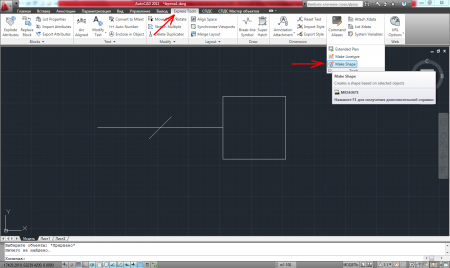 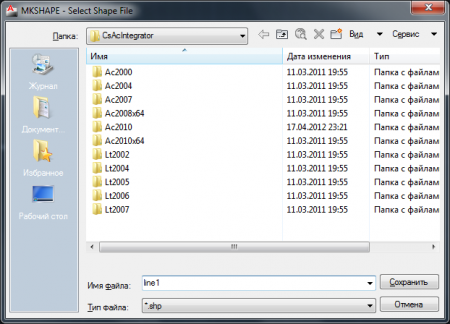 В командной строке появляется запись Enter the name of the shape (введите имя формы). Для примера введем имя "kvadrat" .
Появляется запрос Enter resolution . Соглашаемся со значением по умолчанию и нажимаем Enter . При запросе Specify insertion base point указываем базовую точку нашей формы, после чего необходимо выделить объект, обведя всю нашу форму и нажать Enter . Форма с названием "KVADRAT" удачно создана. Удаляем нарисованную нами заготовку формы с чертежа и вставляем созданную форму командой _SHAPE из командной строки. После ввода команды в командной строке необходимо указать имя созданной нами формы и вставляя ее на чертеж указать размер и угол поворота. Можно согласиться со значениями по умолчанию просто нажимая Enter .
На основе созданной нами формы теперь можно продолжить создание сложного типа линии с помощью Express Tools . Выбираем в меню пункт Make Linetype и в окошке проводника указываем имя создаваемого файла описания типа линии. Для примера укажем имя kvadratline.lin .
В командной строке появится запрос Enter linetype name . Введем имя типа линии kvadratline . Следующий запрос Enter linetype description можно пропустить, нажав Enter или ввести описание типа линии. Если между сегментами линии должен быть пробел, то конечную точку линии следует указать дальше конца созданной формы, создавая таким образом пробел необходимой ширины. После запроса Select objects нам необходимо выделить объект, наш сегмент линии, и нажать Enter .
Ссылки по теме |
|
||||||||||||||||||||||||||||||||||||||||||||||||||||||||||||||||||||||||||||||||||||||
| О нас |
|
Интернет-магазин ITShop.ru предлагает широкий спектр услуг информационных технологий и ПО.
На протяжении многих лет интернет-магазин предлагает товары и услуги, ориентированные на бизнес-пользователей и специалистов по информационным технологиям. Хорошие отзывы постоянных клиентов и высокий уровень специалистов позволяет получить наивысший результат при совместной работе. В нашем магазине вы можете приобрести лицензионное ПО выбрав необходимое из широкого спектра и ассортимента по самым доступным ценам. Наши менеджеры любезно помогут определиться с выбором ПО, которое необходимо именно вам. Также мы проводим учебные курсы. Мы приглашаем к сотрудничеству учебные центры, организаторов семинаров и бизнес-тренингов, преподавателей. Сфера сотрудничества - продвижение бизнес-тренингов и курсов обучения по информационным технологиям.
|
|
119334, г. Москва, ул. Бардина, д. 4, корп. 3 +7 (495) 229-0436 shopadmin@itshop.ru |
|
© ООО "Interface Ltd." Продаем программное обеспечение с 1990 года |